如何用notepad++批量替换多个文件中的文字?
如何用notepad++批量替换多个文件中的文字?
1.打开替换对话框:
在 Notepad++ 菜单栏,点击 搜索 (Search) -> 查找 (Find) -> 在文件中查找 (Find in Files)。更直接的方法是使用快捷键 Ctrl+Shift+F。
2.设置查找和替换内容:
在 查找内容 (Find what) 框中输入你想查找的文字。
在 替换为 (Replace with) 框中输入你想替换成的文字。
3.指定搜索范围和文件类型:
在 目录 (Directory) 部分,点击 ... 按钮选择你想要进行替换操作的文件所在的文件夹。
在 文件类型 (Filters) 框中,指定要处理的文件类型。例如,如果你想处理所有文本文件,可以输入 *.txt;多个类型可以用空格分隔,如 *.txt *.html *.css。
4.执行替换:
点击 替换 (Replace) 按钮,Notepad++ 就会开始替换所有符合条件文件中的内容了。

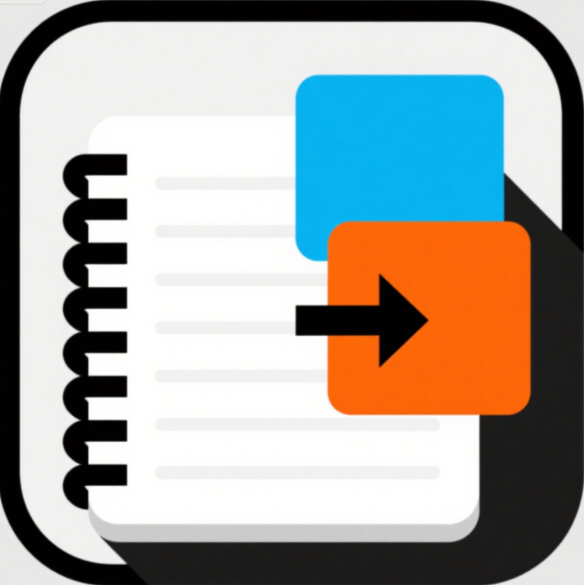
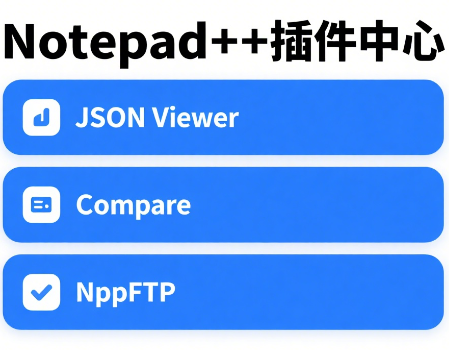

最新评论